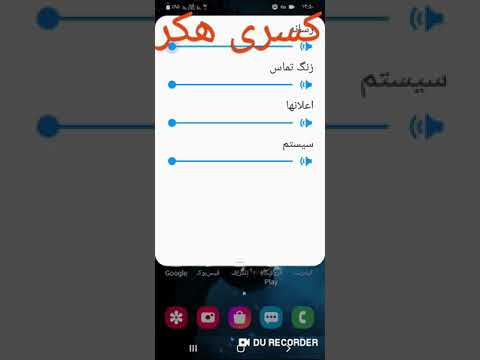با بارگیری بازی ها ، کتاب های الکترونیکی و غیره از اینترنت ، احتمالاً پوشه هایی با پسوند rar در بارگیری های رایانه شخصی خود پیدا خواهید کرد. برای بسته بندی محتویات آنها ، باید یک برنامه بایگانی ویژه بر روی رایانه خود نصب کنید.
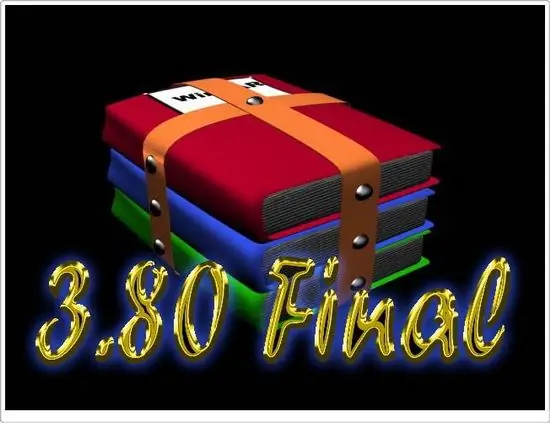
ضروری است
بایگانی WInRar
دستورالعمل ها
مرحله 1
قالب یا پسوند پرونده rar به سیستم عامل ویندوز می گوید که فایل بایگانی است. برای کاهش اندازه پرونده ها یا جا دادن چندین اسناد در یک پرونده ایجاد شده است.
گام 2
برای باز کردن صحیح چنین بایگانی ، از یکی از برنامه های بایگانی استفاده کنید. آنها نه تنها به شما اجازه می دهند با هر بایگانی شناخته شده برای آنها کار کنید (و بیش از بیست نوع از آنها وجود دارد) ، بلکه بنا به درخواست کاربر ، خود را ایجاد کنید. معروف ترین برنامه های بایگانی WInRar (به هر حال ، فرمت rar از آن نشات گرفته است) و 7zip هستند.
مرحله 3
Winrar را می توان از وب سایت رسمی شرکت توسعه دهنده بارگیری کرد. این برنامه از نرم افزارهای اشتراکی است ، یعنی شما می توانید بدون پرداخت هزینه کار در مدت 30 روز از آن استفاده کنید. پس از بارگیری و نصب برنامه ، پنجره ای با نام WinRAR 4.01 بر روی مانیتور نمایش داده می شود. در این پنجره ، مکانی را در رایانه شخصی خود مشاهده خواهید کرد که برنامه به طور خودکار پرونده های خود را کپی می کند (معمولاً C: / Program Files / WinRAR). ضمناً ، با کلیک روی دکمه "مرور …" می توانید مکان جایگزین آنها را انتخاب کنید.
مرحله 4
جعبه مرکز برنامه و توافق نامه مجوز را به انگلیسی توصیف می کند. در صورت موافقت با این شرایط ، بر روی دکمه "نصب" کلیک کنید. پس از فشار دادن کلید ، برنامه شروع به نشان دادن واضح بودن توانایی های خود می کند.
مرحله 5
پس از نصب برنامه ، پنجره WinRAR Setup را مشاهده خواهید کرد. این پنجره به شما امکان می دهد کارهای برنامه را برای خود تنظیم کنید. می توانید به او بگویید که بایستی با چه نوع بایگانی کار کند ، نمادی را به دسک تاپ ، منوی شروع یا عنصری جدید از منوی زمینه را اضافه کند (که با کلیک راست ماوس روی هر پرونده یا پوشه ای فراخوانی می شود))
مرحله 6
نکته اصلی این است که چیزی را تغییر ندهید. فقط دکمه OK را فشار دهید. پنجره بعدی که در مانیتور شما نمایش داده می شود ، تبریک نصب موفق و اندکی اطلاعات با پیشنهاد خرید مجوز است. در اینجا شما باید بر روی دکمه "انجام شد" کلیک کنید. اکنون رایانه شما برنامه ای دارد که می تواند یک فایل rar را باز کند.
مرحله 7
برای باز کردن یک فایل rar ، کافیست با ماوس کامپیوتر دوبار کلیک کنید. پرونده مانند یک پوشه معمولی باز می شود. اکنون ، برای استخراج پرونده از بایگانی ، فقط باید آن را بکشید و در مکان مورد نظر رها کنید.